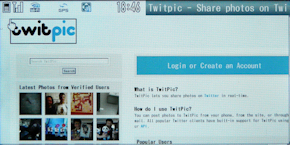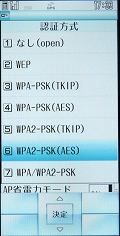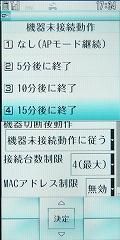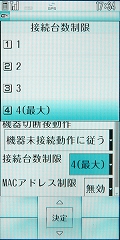第4回 FOMAカードなしで使える?――「F-06B」のWi-Fi機能をチェック:「F-06B」の“ここ”が知りたい
- →第1回 タッチパネルの動作はどれだけ速い?――「F-06B」
- →第2回 マルチメディア電子辞書の実力は?――「F-01B」と「F-06B」を比較
- →第3回 誤操作防止ロックは? マルチタッチには対応している?――「F-06B」
質問:クライアントモードの使い勝手は
F-06Bのクライアントモードでは、フルブラウザでWi-Fi経由での通信が行える。通常のFOMAネットワークでの接続と比べて、より高速にデータのやり取りができる。
クライアントモードでの通信モードは、FOMAネットワークだけを待ち受ける「FOMAシングルモード」と、FOMAネットワークとWi-Fiネットワークの両方を待ち受ける「DUALモード」が用意されている。DUALモードでは、FOMA接続を優先する設定と、Wi-Fi接続を優先する設定を選べる。なお、Wi-Fi接続のみを待ち受けるモードは用意されない。
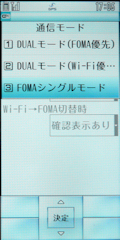
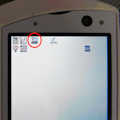
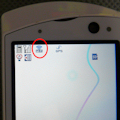 クライアントモードの設定。バッテリーの持ちが気になる場合は、FOMAシングルモードにしておくといい(写真=左)。DUALモードは、FOMA接続を優先する設定(写真=中)と、Wi-Fi接続を優先する設定(写真=右)が用意されている
クライアントモードの設定。バッテリーの持ちが気になる場合は、FOMAシングルモードにしておくといい(写真=左)。DUALモードは、FOMA接続を優先する設定(写真=中)と、Wi-Fi接続を優先する設定(写真=右)が用意されている接続先アクセスポイントは最大で20を登録できる。登録は自動接続設定(AOSS、WPS)、手動接続(アクセスポイント検索、ステルスアクセスポイント設定)で行える。暗号化はWEP、WPA-PSK(TKIP/AES)、WPA2-PSK(TKIP/AES)に対応している。

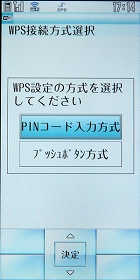
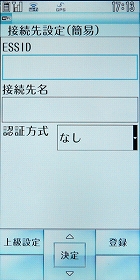
 クライアントモードでの自動接続設定はAOSS(写真=左端)とWPS(写真=左中)に対応している。WPSはプッシュボタン方式、PINコード入力方式の両方に対応している。ESSID(アクセスポイント名)を隠している場合も、手動設定をすれば接続できる。上級者設定にすると、IPアドレス、DNSサーバー、Proxyの手動設定までできる(写真=右中、右端)
クライアントモードでの自動接続設定はAOSS(写真=左端)とWPS(写真=左中)に対応している。WPSはプッシュボタン方式、PINコード入力方式の両方に対応している。ESSID(アクセスポイント名)を隠している場合も、手動設定をすれば接続できる。上級者設定にすると、IPアドレス、DNSサーバー、Proxyの手動設定までできる(写真=右中、右端)質問:FOMAカードなしでWi-Fiを使えるか
Wi-Fi機能の利用時には、FOMAカードの挿入が必須となり、本体単体ではクライアントモードは利用できない。また、Wi-Fi経由でのIP電話(SIPクライアント)機能やWi-Fi経由でのiモード通信(ホームU)は非対応となる。
質問:アクセスポイントモードの使い勝手は
アクセスポイントモードでは、最大4台のWi-Fi機器間でFOMAパケット通信を共有できる。初回起動時には、パケット定額料金に関する警告が出る。
標準では「パケ・ホーダイ ダブル」と「パケ・ホーダイ シンプル」加入者が利用できる「mopera U」の速度制限(下り128Kbps、上り64Kbps)アクセスポイントで接続する設定になっている。このアクセスポイントで接続した場合の上限額は5985円。より速く通信したい場合は、それ以外のアクセスポイントに接続しよう。ただしほかのアクセスポイントに接続した場合の上限額は1万395円となる。
端末にはあらかじめmoperaとmopera Uのアクセスポイントが設定されているが、それ以外のFOMAパケット通信用のアクセスポイント設定(APN)も端末から編集できる。端末で編集したAPNはUSB接続とBluetooth接続時に利用するものとは別個に保存されるので注意しよう。


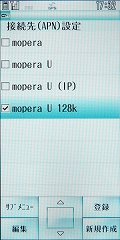 アクセスポイントモードの初回起動時に出る警告画面。同意するとアクセスポイントモードが利用可能となる(写真=左、中)。プリセットされている接続先設定。標準では「mopera U 128k」という接続速度が制限されたものを使って接続するようになっている。定額料金が1万395円になるが、それ以外のFOMAパケット用のアクセスポイントも使える(写真=右)
アクセスポイントモードの初回起動時に出る警告画面。同意するとアクセスポイントモードが利用可能となる(写真=左、中)。プリセットされている接続先設定。標準では「mopera U 128k」という接続速度が制限されたものを使って接続するようになっている。定額料金が1万395円になるが、それ以外のFOMAパケット用のアクセスポイントも使える(写真=右)接続後、画面に接続クライアント数とESSID(アクセスポイント名)が表示されるので、Wi-Fi機器で接続を設定すればよい。自動接続設定としてはAOSSが利用できる。暗号化はクライアントモード同様、WEP、WPA-PSK(TKIP/AES)、WPA2-PSK(TKIP/AES)が利用できる。ESSIDステルス(アクセスポイント名を隠す)機能やMACアドレス(Wi-Fi機器固有のID番号)フィルタリング機能も搭載している。
関連キーワード
Wi-Fi | FOMA | NTTドコモ 2010年夏モデル | F-06B | パケット定額 | AES | パケット | TKIP | WPA(Wi-Fi Protected Access) | AOSS | mopera U | パケ・ホーダイ ダブル | フルブラウザ | WEP(Wired Equivalent Privacy) | Bluetooth | DNS | 富士通 | IEEE | IP電話 | 無線LAN
関連記事
 第3回 誤操作防止ロックは? マルチタッチには対応している?――「F-06B」
第3回 誤操作防止ロックは? マルチタッチには対応している?――「F-06B」
NTTドコモの富士通製端「F-06B」は、タッチパネルを搭載したスライド端末。第3回ではスライド端末ならではのロック方法や、マルチタッチ対応の有無などを調べた。 第2回 マルチメディア電子辞書の実力は?――「F-01B」と「F-06B」を比較
第2回 マルチメディア電子辞書の実力は?――「F-01B」と「F-06B」を比較
「F-06B」では、従来のFシリーズ端末にも搭載されていた電子辞書機能が強化されている。「F-01B」との比較を交えながら、その主な内容を見ていこう。 第1回 タッチパネルの動作はどれだけ速い?――「F-06B」
第1回 タッチパネルの動作はどれだけ速い?――「F-06B」
ドコモの夏モデル「F-06B」はタッチパネルの使い勝手が改善されており、これまでのFケータイよりもスムーズに操作できるようになった。どれだけ速くなったのか、動画でチェックしていこう。 機能だけじゃない、スピードとUIも改善――「F-06B」で目指した“最高峰”
機能だけじゃない、スピードとUIも改善――「F-06B」で目指した“最高峰”
「F-06B」のインタビューでご登場いただいた開発者は総勢10人――。筆者がこれまでにインタビューした中では最多だ。それだけ、F-06Bには多くのこだわりが凝縮されているといえる。発売から好調に売れているF-06Bの舞台裏を聞いた。 写真で解説する「F-06B」(外観編)
写真で解説する「F-06B」(外観編)
フルHD動画撮影や防水対応など、ドコモの2010年夏モデルの中でも特に高いスペックを実現しているのが、富士通製の「F-06B」だ。ボディ形状は「F-09A」のスライドヨコモーションを継承している。 写真で解説する「F-06B」(ソフトウェア編)
写真で解説する「F-06B」(ソフトウェア編)
“防水スライドヨコモーション”を実現した「F-06B」は、ドコモの2010年夏モデルの中でも特に高いスペックを有する端末だ。ソフトウェア編では、進化したタッチパネルと文字入力、カメラ機能を中心にチェックした。 フルHD動画を撮影できる防水スライドヨコモーション――「F-06B」
フルHD動画を撮影できる防水スライドヨコモーション――「F-06B」
ドコモの富士通製端末「F-06B」は、防水機能を備えたタッチ操作対応のスライドヨコモーション。1320万画素カメラはフルHD動画の撮影に対応したほか、13メガでの7連写も可能になった。 防水スライドヨコモーションの「F-06B」、バリュー一括で約6万円
防水スライドヨコモーションの「F-06B」、バリュー一括で約6万円
6月12日から店頭に並んだ富士通の防水スライドヨコモーション端末「F-06B」。都内量販店のバリューコース一括払いの価格は約6万円となっている。 「他社に絶対負けない技術を搭載する」――富士通ケータイの優位性とは
「他社に絶対負けない技術を搭載する」――富士通ケータイの優位性とは
フルハイビジョン動画を撮影できる「F-06B」、復活したヨコモーション「F-07B」、イルミと連動した“ekubo”「F-08B」をドコモ向けに投入する富士通。同社は5月20日の説明会で、これら夏モデルの狙いと、Fならではの優位性をアピールした。
関連リンク
Copyright © ITmedia, Inc. All Rights Reserved.
アクセストップ10
- 飲食店でのスマホ注文に物議、LINEの連携必須に批判も 「客のリソースにただ乗りしないでほしい」 (2025年12月04日)
- 「楽天ポイント」と「楽天キャッシュ」は何が違う? 使い分けのポイントを解説 (2025年12月03日)
- 楽天ペイと楽天ポイントのキャンペーンまとめ【12月3日最新版】 1万〜3万ポイント還元のお得な施策あり (2025年12月03日)
- 「スマホ新法」施行前にKDDIが“重要案内” 「Webブラウザ」と「検索」選択の具体手順を公開 (2025年12月04日)
- 三つ折りスマホ「Galaxy Z TriFold」の実機を触ってみた 開けば10型タブレット、価格は約38万円 (2025年12月04日)
- 楽天の2年間データ使い放題「バラマキ端末」を入手――楽天モバイル、年内1000万契約達成は確実か (2025年11月30日)
- サイゼリヤの“注文アプリ”が賛否を呼ぶ理由──「使いやすい」「紙メニュー前提」など多様な意見 (2025年11月23日)
- Z世代で“友人のInstagramアカウント乗っ取り”が流行? いたずらで済まない不正アクセス禁止法違反 保護者が注意すべきこと (2025年12月04日)
- NTT系初の耳をふさがない集音器「cocoe Ear」発表 補聴器でない理由、AirPods Proとの違いは? (2025年12月03日)
- 鉛筆デザインのiPad用スタイラスペン「Nelna Pencil」発売 物理ボタンに9機能を設定可能 (2025年12月03日)